كيفية عكس جهاز Android الخاص بك إلى Windows 10 باستخدام تطبيق Connect
التليفون المحمول مايكروسوفت ويندوز 10 الروبوت / / March 17, 2020
تاريخ آخر تحديث

إذا كنت بحاجة إلى عكس جهاز Android على جهاز كمبيوتر يعمل بنظام Windows 10 مع Anniversary Update أو إصدار أحدث ، فيمكنك القيام بذلك باستخدام تطبيق Connect.
هناك العديد من الطرق لإرسال شاشة Android إلى شاشة كبيرة عبر Chromecast من Google أو أجهزة فك التشفير الأخرى مثل Roku. ولكن ماذا لو واجهت موقفًا تحتاج فيه إلى عكس جهاز Android على جهاز كمبيوتر يعمل بنظام Windows 10؟ إذا كنت تركض تحديث الذكرى السنوية لـ Windows 10 أو إصدار أعلى ، يمكنك القيام بذلك باستخدام تطبيق Connect المدمج.
هناك بعض الأشياء التي يجب ذكرها حول هذا قبل أن نبدأ. يجب توصيل كلا الجهازين بنفس الشبكة. وبينما يتم تضمين تطبيق Connect في نظام التشغيل Windows 10، ستختلف نتائجك بناءً على جهازك المحمول وإصدار Android الذي يعمل عليه. تستخدم ميزة الاتصال معيار Miracast.
لذا ، بالنسبة لهذه المقالة ، أنا أستخدم HTC One M8 الذي يأتي مع اتصال HTC. وهو يدعم Miracast بالإضافة إلى العديد من معايير وسائط البث الأخرى مثل DLNA و تقنية البلوتوث.
اعكس نظام Android على Windows 10
- اضغط على مفتاح Windows و اكتب: الاتصال واختر نتيجة تطبيق متجر Windows الموثوق من الأعلى.
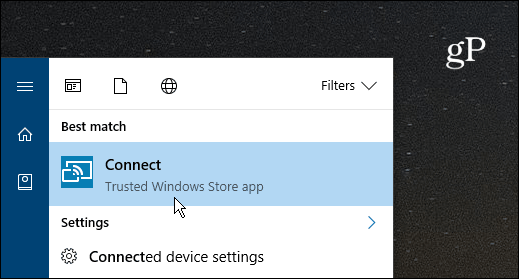
- على هاتف Android ، مرر لأسفل بإصبعين من أعلى الشاشة وحدد رمز الإرسال وحدد جهاز الكمبيوتر الخاص بك. لاحظ أنه سيختلف هنا بين الأجهزة. في بعض الهواتف ، سيكون زرًا يحمل اسم "Cast". قد يقول البعض الآخر "Screen Mirroring" أو في حالتي - HTC Connect. إذا كنت لا ترى خيار الإرسال أو النسخ المطابق ، فربما تحتاج إلى تعديل قائمة الإعدادات السريعة وإعادة ترتيب الرموز.
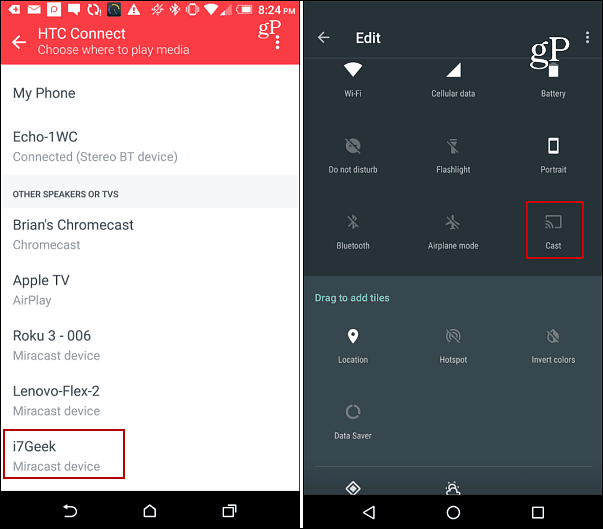
- سترى إشعار اتصال على هاتفك الذكي وعلى جهاز الكمبيوتر الذي يعمل بنظام Windows 10 في نافذة تطبيق Connect.
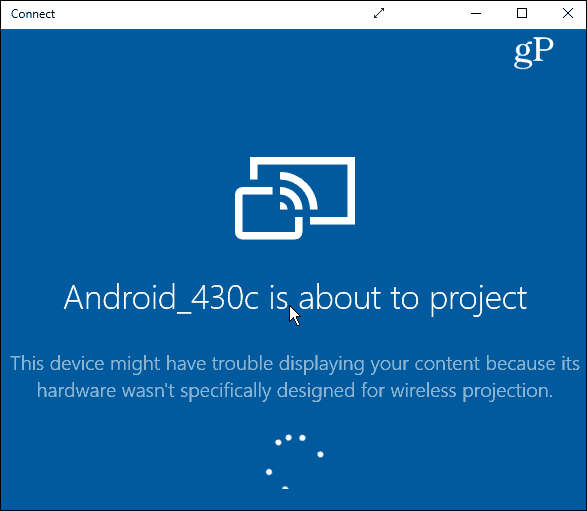
- بمجرد إنشاء الاتصال (يجب أن يستغرق الأمر بضع ثوانٍ فقط) ، سترى الآن شاشة Android معروضة في تطبيق الاتصال. يمكنك الاحتفاظ بها في وضع النافذة الموضح أدناه ، أو تفجيرها عن طريق تحديد رمز السهم على شريط العنوان.
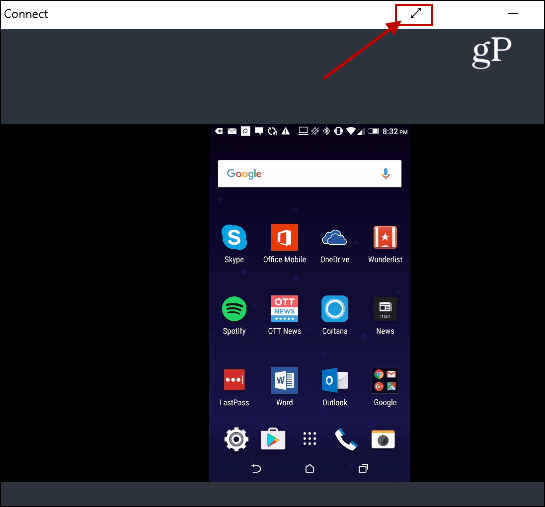
تجدر الإشارة إلى أنها ستعرض شاشة Android في الوضع الرأسي والأفقي إذا قمت بتشغيل تطبيق يدعم ذلك مثل نيتفليكس الذي يمكنك رؤيته في المثال أدناه.
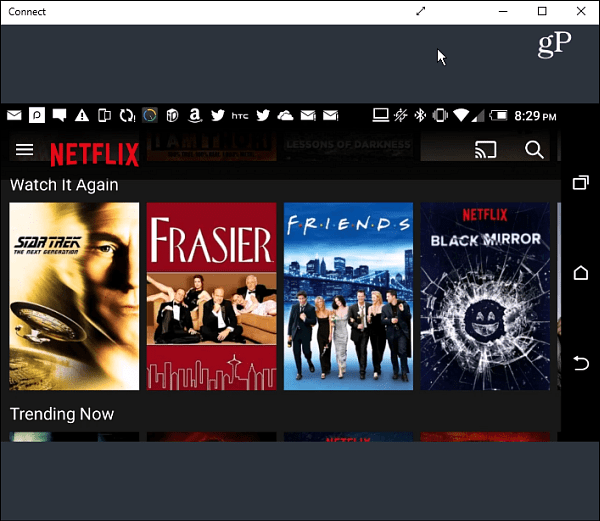
بينما ربما لن تستخدم هذه الطريقة كثيرًا. سيكون مفيدًا إذا كان لديك شيء على هاتف Android الخاص بك تريد عرضه على Windows 10 أثناء عرض تقديمي للأعمال في شكل قليل.
ماذا عنك؟ هل احتجت إلى استخدام هذه الميزة أو وجدت استخدامًا جيدًا لها؟ اترك تعليق أدناه وأخبرنا عنه.

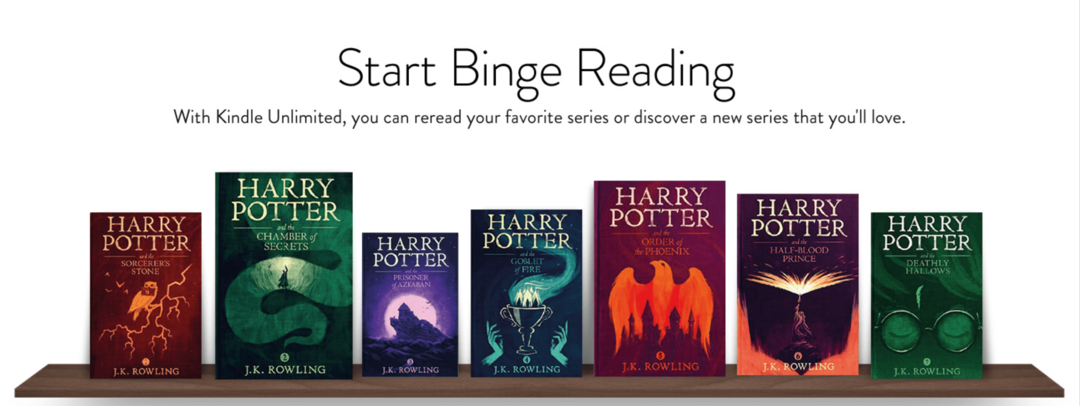

![Microsoft Discounts Office 2007 Ultimate لطلاب الكليات [groovyDeals]](/f/b024068a91dc6fe9374e243529c073dc.png?width=288&height=384)